Benutzer, die das standardmäßig deaktivierte Administratorkonto in Windows 10 aktiviert haben, haben das Problem, dass Universal-Apps wie Fotos, Rechner nicht funktionieren. Außerdem wird das neue Startmenü nicht geöffnet. Jeder XAML / Modern-App-Code funktioniert nicht. Hier ist eine Problemumgehung, um dieses Problem zu beheben.
Wie Sie vielleicht wissen, wann Sie Aktivieren Sie das versteckte Administratorkonto in Windows 10 wird ohne aktivierte Benutzerkontensteuerung betrieben. Da für alle modernen / universellen Apps wie Fotos und Rechner die Aktivierung der Benutzerkontensteuerung erforderlich ist, funktionieren sie nicht! Das Schlimmste ist, dass das Startmenü auch nicht funktioniert, da es auch eine moderne App in Windows 10 ist.
Wenn Sie das Administratorkonto verwenden müssen, aber Apps und das Startmenü weiterhin verwenden möchten, müssen Sie eine Registrierungsoptimierung anwenden.
- Öffnen Sie den Registrierungseditor .
- Gehen Sie zum folgenden Registrierungsschlüssel:
HKEY_LOCAL_MACHINE SOFTWARE Microsoft Windows CurrentVersion Policies System
Tipp: Sie können Greifen Sie mit einem Klick auf einen beliebigen Registrierungsschlüssel zu .
Wenn Sie keinen solchen Schlüssel haben, erstellen Sie ihn einfach. - Dort müssen Sie einen neuen 32-Bit-DWORD-Wert mit dem Namen erstellen FilterAdministratorToken . Setzen Sie es wie unten gezeigt auf 1:
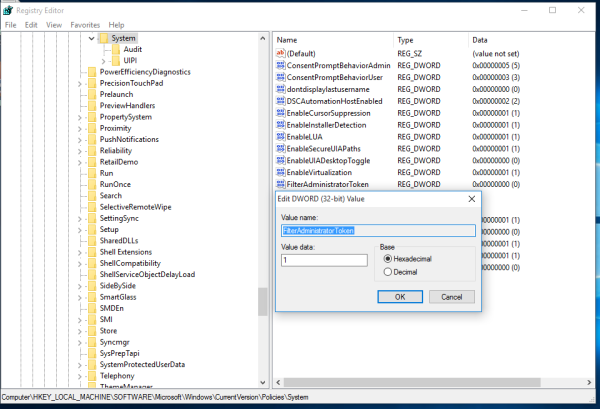 Wenn Sie diesen Wert bereits haben, ändern Sie einfach seine Wertdaten in 1.
Wenn Sie diesen Wert bereits haben, ändern Sie einfach seine Wertdaten in 1.
Möglicherweise müssen Sie Starten Sie Windows 10 neu damit die Änderungen wirksam werden.

Das gleiche kann mit gemacht werden Winaero Tweaker . Gehen Sie zu Benutzerkonten -> Benutzerkontensteuerung für integrierten Administrator aktivieren:
Verwenden Sie diese Option, um die Bearbeitung der Registrierung zu vermeiden.
Du bist fertig.
So richten Sie Ränder in Google Docs ein

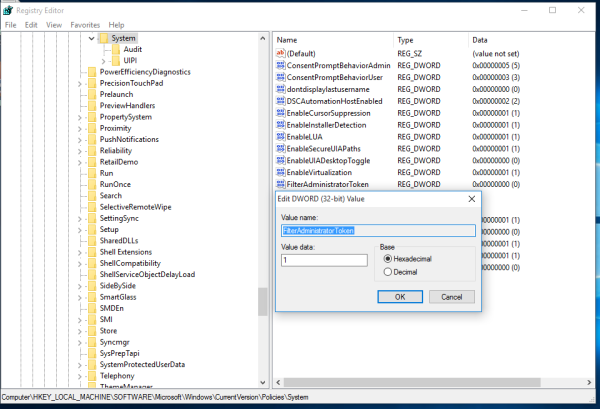 Wenn Sie diesen Wert bereits haben, ändern Sie einfach seine Wertdaten in 1.
Wenn Sie diesen Wert bereits haben, ändern Sie einfach seine Wertdaten in 1.







